Как вставить симку в телефон иной 2 лайт
Инструкция о том, как вытащить сим-карту из смартфона, если не понятно, где она находится. Устройство можно разбирать разными способами. Называем самые популярные у производителей.
Очень часто у пользователей возникает проблема, когда требуется заменить сим-карту в смартфоне, либо вставить/вытащить карту памяти. Обычно для извлечения сим-карты или карты памяти приходится делать похоже действия, поому мы расскажем об этом в одном общем материале.
Сейчас бывает 4 самых популярных способа, которыми можно добраться до слота сим-карты (либо карты памяти) в смартфоне.
Салазки для сим-карты
Салазки изображены в левом нижнем углу фотографии к статье. Они могут выглядеть так или быть ещё более длинными, если производитель использует не гибридный слот, а 3 отдельных: для двух сим-карт и карты памяти.
Гибридным называется слот, который позволяет вставлять сим-карту либо карту памяти попеременно, умеющий работать с обоими типами карточек.
Сегодня чаще всего именно этот способ подключения сим-карты используется. Найти слот, в котором спрятаны салазки просто: осмотрите все торцы смартфона. Обычно салазки будут вставлены слева или справа. Чтобы их достать потребуется специальная булавка (левый верхний угол иллюстрации), которая иногда идёт в комплекте с устройством, либо обычная канцелярская скрепка.
Рядом с салазками можно обнаружить отверстие, ткнув в которое, они выдвинутся наружу. Будьте внимательны, убедитесь предварительно, что это не микрофон вашего смартфона. У многих современных смартфонов используется несколько микрофонов, один из которых обычно размещён снизу, тот, куда вы говорите, второй может находиться в другом месте. Но там вряд ли будет рядом прорезь под салазки.
В салазки сим-карту вставить просто. В ней будут специальные прорези, одна из которых окажется со скошенным углом, повторяющим форму сим-карты, остальные будут соответствовать форм-фактору карты памяти.
Карта памяти под корпусом
Если вам не удалось найти салазки, вероятно, слоты для сим и карт памяти расположены под корпусом вашего устройства, как правило, под задней крышкой. Этот способ более характерен для дешёвых моделей, стоимостью до 10 тысяч рублей.
Опять же стоит осмотреть все торцы устройства. Как правило, удастся найти какое-то «углубление» в корпусе, за которое можно будет зацепиться ногтем. Хотя, мы рекомендуем использовать пластиковую карту, например, скидочную из магазина, чтобы не сломать ногти, так как защёлки крышки смартфона зачастую бывают очень тугими. К тому же пластик не даст вам воздействовать на корпус излишне сильно, если вдруг вы пытаетесь открыть смартфон не там, где задумывал производитель.
Это будет выглядеть похожим образом.
Сим-карта под болтами
Иногда слоты под карту памяти прячут под болтами. Придётся открутить какую-то часть корпуса смартфона, чтобы добраться до них. Подобные методы обычно характерны для специализированных защищённых смартфонов, от влаги, пыли, ударопрочных и т.д.
Вот пример одного из таких устройств и того, как это выглядит.
Определить его просто, во-первых, по внешнему виду. Во-вторых, если первый и второй способ вам не подошли — стоит искать ту часть, которая может отворачиваться у вашего гаджета. Предварительно можно заглянуть в инструкции вашей модели. Подсказка может быть и там.
Слот карты под заглушкой
Последний способ наиболее характерен для кнопочных смартфонов или некоторых защищённых от влаги устройств. Например для планшета Sony Xperia Tablet Z.
Обычно это выглядит так.
Или закинуть денег на зарплату авторам.
Или хотя бы оставить довольный комментарий, чтобы мы знали, какие темы наиболее интересны читателям. Кроме того, нас это вдохновляет. Форма комментариев ниже.

Правильная установка сим-карты в телефон, позволяет получать услуги связи в полном объеме, без перебоев. Нередко абонент может испытывать сложности с приемом сигнала сети, если симку вставить неправильно, или она имеет повреждения. Так, симка может быть только с виду установлена правильно, но при процессе эксплуатации выясняется, что ее контакты не плотно прилегают, из-за чего возникают проблемы.
Сегодня рассказываем, как установить сим-карту в свой телефон: как правильно вставить 2 симки, а также как изменить формат симки, если используемая большего или меньшего размера.
Как устанавливается симка
На сегодня существует два основных варианта того, как можно вставить в телефон сим-карту — мини, микро, или нано формата. Так, большинство современных смартфонов имеют выдвижной лоток на боковой грани гаджета. Этот вариант удобен для пользователя тем, что можно произвести замену симки, без необходимости выключения телефона.

Второй вариант — размещение лотка для симки под крышкой аккумуляторного отсека, и такую конструкцию можно разделить на два подвида. Первый — лоток расположен непосредственно под аккумулятором, а второй — рядом с ним. Однако, несмотря на разные варианты размещения лотка, оба они требуют извлечения аккумуляторной батареи.
Ранее также некоторыми производителями применялся третий вариант установки симки. На боковой грани устройства была установлена заглушка или шторка, за которой размещался отсек для карточки. В отличие от широко используемых сейчас, лоток не выдвигается, а симка защелкивалась в нем. Такой вариант стал неудобным для использования, после того, как получили массовое распространение микро и нано симки.
В зависимости от варианта установки сим-карты в вашем гаджете, если правила установки.
Так, если у вас iPhone, iPad, или телефон Самсунг с аналогичным лотком для сим-карты, то чтобы правильно вставить или поменять симку, не обязательно отключать свое устройство.

Для открытия лотка потребуется скрепка, которая идет в комплекте с устройством. Однако если вы потеряли ее, или поменять симку потребовалось когда скрепки нет под рукой, то можно использовать и обычную канцелярскую. Однако в таком случае стоит учитывать ее размер, поскольку использование более толстой скрепки может привести к деформации замка лотка.
Обратите внимание, что использование скрепки не предполагает усилий со стороны пользователя, и не стоит толкать ее с чрезмерной силой. После того как вы вставили скрепку в отверстие лотка, нажмите до щелчка, после которого лоток будет отсоединен от корпуса.
Далее потребуется достать его, и установить в него свою сим-карту, или две, если это устройство двухсимочное. Обратите внимание, что отверстия в лотке хоть и сквозные, но на нижней грани есть бортики, в которые и устанавливается карточка. Независимо от производителя устройства, симка устанавливается в лоток контактами вниз.
После того, как вы установили симку в лоток, потребуется вставить его обратно в устройство. В этот момент стоит быть внимательным, чтобы сим-карта была полностью погружена в лотке, и не прилагать усилий, если она мешает установке лотка в телефон.

Если у вас сим-карта устанавливается в лоток внутри телефона, то перед тем как снять заднюю крышку рекомендуем отключить телефон. После снятия крышки, вытащите аккумулятор, установите сим-карту. Обратите внимание на схему, которая обычно располагается возле слота. Карточка обычно устанавливается контактами вниз. После этого установите аккумулятор, закройте крышку, и включите телефон.
Форматы симок
При установке сим-карты в свое устройство, важно использовать карточку правильного формата. Если ваша симка не соответствует размеру, то вы можете бесплатно у своего оператора получить новую. Все новые карты имеют универсальный формат, что позволяет выломать из основания нужный.
Не стоит выбрасывать пластиковое основание, поскольку оно может пригодится вам, если потребуется установить симку в телефон, где необходима карта большего формата. Однако, в такой ситуации поможет и специальный переходник, который можно приобрести практически в любом салоне сотовой связи.

Если же у вас есть сим-карта, но по размеру она больше той, что используется в телефоне, то не пытайтесь изменить ее размер самостоятельно. Для этого можно использовать либо специальные степлеры, или обратиться за такой услугой в салон сотовой связи.
Однако мы рекомендуем не использовать обрезку сим-карты, а получить у своего оператора новую. Все операторы “большой четверки” предлагают такую услугу бесплатно, кроме Билайна. Отметим, что старая сим-карта может не поддерживать новые стандарты связи, и вам могут быть недоступны услуги LTE.

SIM-карта устанавливается в специальный держатель. Современные смартфоны оснащены двумя слотами под SIM-карты. Один лоток под «симку» можно найти лишь в старых моделях телефонов, планшетах и некоторых носимых устройствах. Вторая сим-карта — не роскошь, а насущная необходимость. Удобно, когда один номер можно использовать в качестве рабочего, а второй — для общения с друзьями и родными. Как подключить вторую сим-карту и какие виды существуют, можно прочитать ниже.
Какие существуют виды слотов под SIM-карту
В процессе развития телефоны получали разные технические решения конструкции корпуса. Слот для сим-карты тоже претерпевал изменения. В начале 2000-х годов использовалась сим-карта типа mini-SIM. Для нее нужен был довольно большой лоток. Он размещался, как правило, под аккумуляторной батареей.
Это доставляло определенные неудобства при установке и извлечении карты. Чтобы добраться до слота, нужно было сначала отключить смартфон, снять заднюю панель и вынуть батарею. Процесс замены сим-карты, таким образом, занимал какое-то время.
Позднее, когда формат сим-карт изменился, появились модели, в которых слоты для них убрали из-под батареи и вынимать ее при замене «симки» стало необязательно.

Когда на смену Micro-сим пришел формат Nano, появились смартфоны с двумя слотами под разный тип «симок»: один — под Micro-сим, второй — под Nano. В последние годы мобильные устройства выпускаются с двумя слотами под нано-формат.
На сегодня существуют несколько видов слотов для SIM-карт:
- отдельные лотки, доступ к которым можно получить, сняв заднюю крышку;
- выдвижные слоты под две сим-карты или одну «симку» и карту памяти;
- выдвижные слоты, совмещенные под 2 сим-карты и карточку памяти.
Ради экономии производители зачастую ставят в смартфон совмещенные слоты, в которые можно установить либо две сим-карты, либо одну «симку» и карту памяти. Лучше найти смартфон со слотом, имеющим три лотка. Тогда можно использовать две сим-карты и карточку памяти.
Как подключить вторую Сим-карту на телефон

Вторая сим-карта устанавливается в смартфон точно также, как первая. Только для нее предусмотрен свой слот.
Большинство современных смартфонов флагманского и среднего уровня оснащены несъемными аккумуляторными батареями. Это значит, что заднюю крышку пользователь снять не может. Слоты в этих моделях выдвижные. Чтобы вытянуть их из корпуса, предусмотрена специальная скрепка с тонким длинным кончиком.
Его нужно вставить в крохотное отверстие рядом с панелью, закрывающей доступ к слоту. В некоторых моделях смартфонов это отверстие находится на самой панели. Вставив кончик скрепки в отверстие, нужно нажать, иногда довольно сильно, и панель слегка выдвинется из корпуса. Затем нужно аккуратно ее вытянуть.
Теперь можно вставить или заменить сим-карту. Выключать, как раньше, смартфон перед этим необязательно. Все манипуляции со слотом можно проводить при включенном устройстве. Только в редких случаях может потребоваться перезагрузка смартфона после установки сим-карты.
С широким внедрением eSIM привычные слоты для сим-карт постепенно исчезнут. Для пользователей в этом есть только плюс — вставить или заменить «симку» будет еще проще.
Как вставить сим-карту в телефон Samsung Galaxy A51

Установка SIM- или USIM-карты
Вставьте SIM- или USIM-карту, полученную у поставщика услуг мобильной связи.
Можно установить две SIM- или USIM-карты, чтобы использовать два номера телефона или поставщика услуг на одном устройстве. В некоторых местах скорость передачи данных может быть ниже в случае, если установлены две SIM-карты в устройство вместо одной.
✓ Используйте только карту формата nano-SIM.
✓ Не теряйте и не позволяйте другим использовать вашу SIM- или USIM-карту.
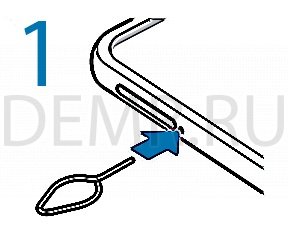
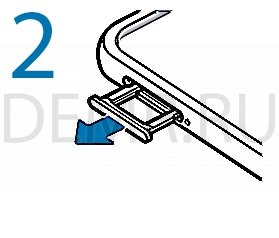
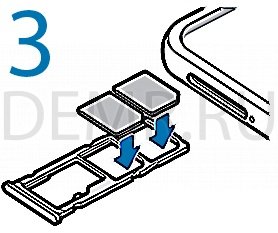
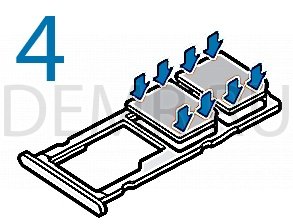
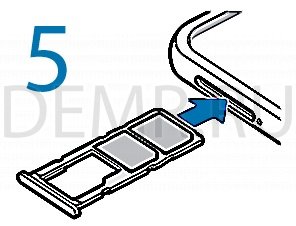
1 Вставьте штифт для извлечения в отверстие слота смартфона Samsung Galaxy A51, чтобы выдвинуть его.
Убедитесь, что штифт для извлечения расположен перпендикулярно отверстию. В противном случае можно повредить устройство.
2 Осторожно вытащите слот из соответствующего разъема.
3 Поместите SIM- или USIM-карту в лоток золотистыми контактами вниз.
4 Аккуратно нажмите на SIM- или USIM-карту, чтобы зафиксировать ее в слоте.
Если SIM-карта не зафиксирована надлежащим образом, она может выпасть из слота.
5 Вставьте слот обратно в соответствующее гнездо.
✓ Если в устройство вставлен влажный слот, это может привести к повреждению устройства. Убедитесь, что слот сухой.
✓ Полностью вставьте слот в разъем во избежание попадания жидкости в устройство.
Использование двух SIM- и USIM-карт
Установка двух SIM- или USIM-карт позволяет использовать два номера телефона или поставщика услуг с помощью одного устройства.
Активация карты SIM или USIM
Откройте приложение Настройки и выберите пункт Подключения → Диспетчер SIM-карт. Выберите SIM- или USIM-карту и коснитесь переключателя для ее активации.
Установка сим карты в смартфон Xiaomi Redmi Note 9

Вставьте специальное устройство, идущее в комплекте с телефоном Xiaomi Redmi Note 9, в отверстие, расположенное возле лотка для SIM-карты. Извлеките лоток.

Вставьте сим-карты и карту памяти Micro SD, как указано на рисунке.
Установка сим-карты на смартфон Huawei Honor 30

Подготовьте устройство к работе, следуя инструкциям на нижеприведенных рисунках.
Используйте инструмент для извлечения сим-карт, входящий в комплект поставки. Убедитесь, что сим-карта корректно установлена в слоте, ее скошенный уголок занял корректное положение.


Как вставить сим-карту в смартфон Xiaomi Redmi 8 Pro

1) На левом торце телефона имеется небольшое отверстие сверху.
2) Аккуратно вставьте в это отверстие ключ-скрепку, который идет в комплекте с телефоном.
3) Извлеките лоток.
4) Установите SIM-карту чипом вниз ("рубашкой" вверх) в крайний слот. Если вы установите SIM-карту неправильно, то она просто выпадет из лотка.
5) Вставьте лоток обратно и проверьте работу SIM-карты в телефоне.
Установка SIM-карты в смартфон Samsung Galaxy A50

Можно установить две SIM- или USIM-карты, чтобы использовать два номера телефона или поставщика услуг на одном устройстве. В некоторых местах скорость передачи данных может быть ниже в случае, если установлены две SIM-карты в устройство вместо одной.
• Используйте только карту формата nano-SIM.
• Не теряйте и не позволяйте другим использовать вашу SIM- или USIM-карту. Компания Samsung не несет ответственности за повреждения или неудобства, вызванные утерей или кражей карты.

1. Вставьте штифт для извлечения в отверстие слота, чтобы выдвинуть его. Убедитесь, что штифт для извлечения расположен перпендикулярно отверстию. В противном случае можно повредить устройство.
2. Осторожно вытащите слот из соответствующего разъема.
3. Поместите SIM- или USIM-карту в лоток золотистыми контактами вниз.
4. Аккуратно нажмите на SIM- или USIM-карту, чтобы зафиксировать ее в слоте. Если SIM-карта не зафиксирована надлежащим образом, она может выпасть из слота.
5. Вставьте слот обратно в соответствующее гнездо.
• Если в устройство вставлен влажный слот, это может привести к повреждению устройства. Убедитесь, что слот сухой.
• Полностью вставьте слот в разъем во избежание попадания жидкости в устройство.
Активация карты SIM или USIM
Откройте приложение Настройки и выберите пункт Подключения → Диспетчер SIM-карт. Выберите SIM- или USIM-карту и коснитесь переключателя для ее активации.
Настройка SIM- и USIM-карт
Откройте приложение Настройки, выберите пункт Подключения → Диспетчер SIM-карт, а затем выберите SIM- или USIM-карту для доступа к следующим параметрам:
• Значок: изменение значка SIM- или USIM-карты.
• Имя: изменение имени отображения SIM- или USIM-карты.
• Режим сети: выбор типа сети для использования SIM- или USIM-карты.
Настройка предпочтительной SIM- или USIM-карты
Откройте приложение Настройки, выберите пункт Подключения → Диспетчер SIM-карт, а затем задайте предпочтительные функции для карт в меню Приоритетная SIM-карта.
Установка sim-карты в смартфон (Huawei Honor 20)

Для установки сим-карты в смартфон Huawei Honor 20 используйте инструмент для извлечения карт, входящий в комплект поставки.

Управление двумя SIM-картами
Это устройство поддерживает работу двух SIM-карт в режиме ожидания. В разделе Настройки > Беспроводные сети > Настройки SIM-карт выберите SIM-карту по умолчанию для мобильной передачи данных и вызовов.
Читайте также:


